电脑桌面图标不对齐如何调整?有哪些调整图标对齐的方法?
14
2025-03-21
在使用电脑的过程中,遇到桌面黑屏是令人头疼的问题之一。特别是对于小米电脑的用户来说,由于小米电脑以其高性价比赢得了广大消费者的喜爱,用户群体日益庞大。本篇攻略将全面剖析小米电脑桌面黑屏的多种解决方法,确保您能快速重回正常工作和娱乐。
在解决小米电脑桌面黑屏的问题前,了解黑屏的原因十分关键。以下是一些常见原因:
显卡驱动程序不兼容或已损坏:驱动程序更新后未能适配系统,或者驱动程序文件被误删或损坏。
系统文件损坏:系统使用过程中某些关键文件可能会损坏,导致系统无法正常运行。
硬件故障:像内存条接触不良、硬盘问题等硬件故障也可能引起黑屏。
电源管理问题:BIOS设置不当或电源管理软件导致屏幕进入节能黑屏状态。

在深入软件层面之前,首先检查物理连接是否稳固:
1.确认所有数据线和电源线都已正确和牢固地连接到小米电脑上。
2.如果可能,尝试更换显示器,排除外部显示器故障的可能性。
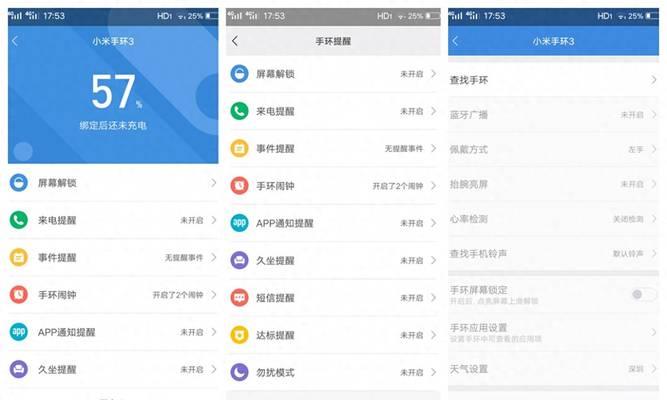
系统和驱动程序是最容易出现问题的地方,检查和更新是解决问题的首要步骤:
1.更新系统:确保小米电脑的操作系统是最新的,点击设置>更新与安全>Windows更新进行系统更新。
2.更新显卡驱动:访问显卡制造商官网下载适用于小米电脑型号的最新显卡驱动程序并安装。
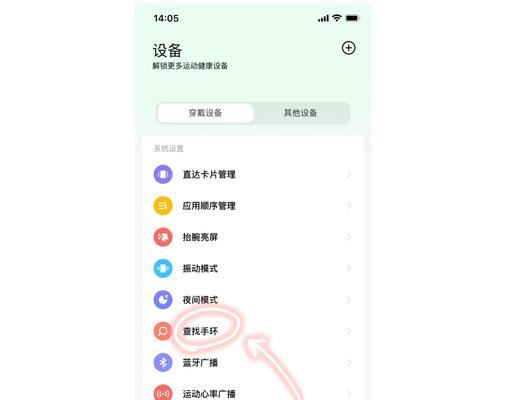
当小米电脑无法正常启动时,可尝试进入安全模式进行问题排查:
1.重启小米电脑,并在启动时多次按F8键(或根据电脑型号具体按键),进入高级启动选项。
2.选择“安全模式”,如果在安全模式下桌面可以正常显示,则说明问题可能出在最近安装的软件或驱动上。
3.通过安全模式卸载最近安装的软件或更新驱动,重启动电脑在正常模式下检查问题是否解决。
如果知道电脑之前是正常的,并且设置了系统还原点,那么可以尝试进行系统还原:
1.在安全模式下,依次点击开始>运行,输入`rstrui.exe`,回车打开系统还原。
2.按照向导选择一个较早的还原点进行还原。
可以使用Windows内置的系统修复工具进行诊断和修复:
1.在高级启动选项中选择“疑难解答”>“高级选项”>“命令提示符”。
2.在命令提示符中输入`sfc/scannow`,按回车开始系统文件检查,等待扫描和修复过程完成。
如果上述步骤均未能解决问题,可能需要进行硬件级的检测:
1.使用小米电脑自带的硬件诊断工具进行检查。
2.若情况依旧,建议联系小米官方技术支持或专业维修人员进行深入检查和维修。
小米电脑桌面黑屏可能是由多方面原因造成的,但一般情况下,按照上述方法逐一排查,大多数问题都可以得到解决。若问题依旧存在,建议寻求专业帮助,确保您的设备尽快恢复使用。记得在进行任何操作前,确保重要数据已经备份,以防意外情况导致数据丢失。通过以上的详细指南,希望您能迅速解决小米电脑出现的黑屏问题。
版权声明:本文内容由互联网用户自发贡献,该文观点仅代表作者本人。本站仅提供信息存储空间服务,不拥有所有权,不承担相关法律责任。如发现本站有涉嫌抄袭侵权/违法违规的内容, 请发送邮件至 3561739510@qq.com 举报,一经查实,本站将立刻删除。